WindowsPC『ブートメニュー』に入るためのFnキー

完全なる備忘録。
仕事がら、いろいろなメーカーのPCを触る機会がありますが、メンテナンス時など、USBメモリから起動しようとするたび、電源ボタンを押した直後に連打するファンクションキーを忘れるので残しておきます。
改めて、各社ウェブサイトなどで確認すると「大体これですが、機種によって違うものもあります。」と注意書きされています。また、時間経過により各社、仕様変更等もあると思いますので、その際は、各社サポートページリンクを下に張っていますので、そちらから型番などで検索いただければと思います。
各社『ブートメニュー』に入るために連打するキー
| メーカー | Fnキー |
|---|---|
| マウス | F7 or F11 or F12 |
| FMV | F12 |
| dynabook | F12 |
| HP | F9 |
| DELL | F12 |
| Lenovo | F12 |
| ASUS | ESC or F8 |
| acer | F12 |
| Let’snote | Biosから設定 |
| LAVIE | Biosから設定 |
| VAIO | Biosから設定 |
| Apple Mac | option長押 |
マウスコンピューター
『 F7 』 or 『 F11 』 or 『 F12 』
トップバッターはあえてこちら。いきなり3つ表記。潔いです。こっちは、「その中の、どれが正解か、を調べてるんです」とツッコミたくなりますね。
マウスコンピュータ様、FAQページはこちら。
富士通 FMV
『 F12 』
調べているとFUJITSU様、独自の『「サポート(Support)」ボタン』が存在する機種もあるみたいで、その場合は、電源切れている状態で、サポートボタン押せばいいだけみたいです。素晴らしい。
FUJITSU様、Q&Aページはこちら。
dynabook
『 F12 』
TOSHIBA dynabookと表記しようとしましたが、現在はSHARP dynabookと表記したほうが正解なのですかね。報道は数年前に聞いた記憶がありますが、いまだに dynabook = TOSHIBA と思っている私は、歳を取りすぎたのでしょうか。
Dynabook様、FAQページはこちら。
HP
『 F9 』
私用でよく使用するアプリケーションの推奨PC一覧に登場するHP様。そのアプリケーションの推奨スペックで、カスタマイズすると余裕で100万円超えてしまいます。いつかサクサクで動作するPC購入したいところです。
HP様、HP カスタマー・ケア – ナレッジベースはこちら。
DELL
『 F12 』
こちらもHP様と同様、企業のサーバー、ワークステーションでの利用というイメージが強いのは私だけでしょうか。世界的には常に売り上げ上位組に入っていますが、日本で、そして個人で所有されている方どれくらいいらっしゃるのでしょうか。
DELL様、製品サポートページはこちら。
Lenovo
『 F12 』
ノートパソコンといえば、キーボード真ん中あたりに赤いポッチがあるイメージ。そんなIBMブランド商品は現在も販売されているのでしょうか。IBMロゴが入ってるPCがあれば買ってみようかな。
Lenovo様、サポートページはこちら。
ASUS
『 F8 』
ASUS、いまだに「エイサス」と呼んでしまいます。正解は「エイスース」でよかったと思います。これもいろいろ経緯があったみたいで調べてみると意外と面白いので、ぜひ。
ASUS様、サポートページはこちら。
acer
『 F12 』
正直acer様のPCは触ったことがありません。ごめんなさい。今回色々調べるにあたりサイトなどで拝見させていただきましたが、上の『ASUS』様もそうですが、台湾の勢い止まらんぜって感じですね。
acer様、サポートページはこちら。
Panasonic Let’snote
『BIOSセットアップより起動順序変更 』
BIOSからの設定のようです。ちなみに『 F2 』でBIOSセットアップ起動。また、相当古い機種の情報で『 ESC 』との表記もありましたが、不明です。
Panasonic様、BIOS起動手順はこちら。
NEC LAVIE
『BIOSセットアップより起動順序変更 』
BIOSからの設定のようです。ちなみに『 F2 』でBIOSセットアップ起動。お仕事で、とてもNECさんにはお世話になっております。が、PCは正直所有したことがございません。申し訳ないです。
NEC様、BIOS起動手順はこちら。
VAIO
『BIOSセットアップより起動順序変更 』
BIOSからの設定のようです。ちなみに、『 F3 』 or 『 F4 』で、BIOSセットアップ起動。人生で初めて、自分用にバイト代はたいて買ったPCがVAIOでした。その当時は、まだSONYさん販売でした。べらぼうに高かったイメージあります。確かノートで30万円超えてたような気がします。
VAIO様、BIOS起動手順はこちら。
Apple Mac
『option長押し』
Windows搭載機とは違い、連打ではなく電源ボタン押した後に、『 option長押し』です。実は、仕事、プライベートかかわらず一番長時間触っているのがMacだったりします。でも、まだ『M1』触ったことないので、とてつもなく気になってます。MacProにM1が搭載されたらぜひ使ってみたいです。到底個人では買えないですけど。
Apple様、サポートページはこちら。
まとめ
上記の表で、ブートメニューに入れない機種も存在すると思います。その際は、素直にBios/UEFIから起動順を変更が素直かもしれません。また、メーカーによりもともと、BIOS設定で、USBメモリからの起動を禁止している機種、またブートメニューが起動しないような設定になっているものもあるようです。その際は、まずBIOSの設定を変更する必要があります。
各メーカーのサポートページ(トップではなく、関係していそうなページ)のリンク貼ってますので、そちらから検索いただければBIOS設定の情報も出てくると思います。
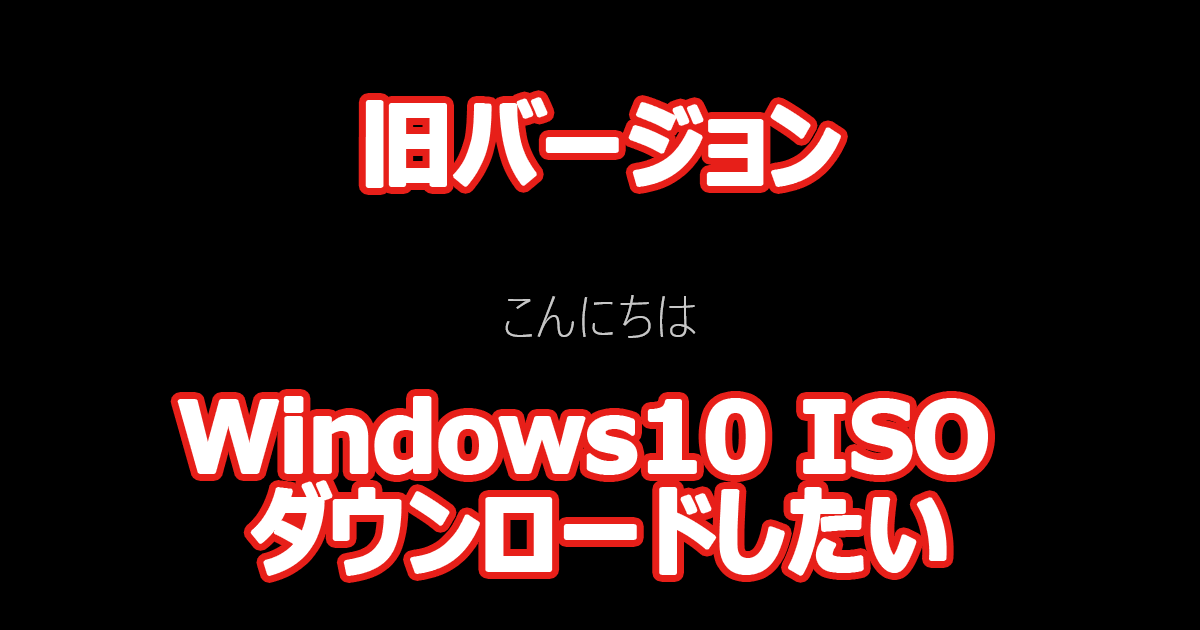
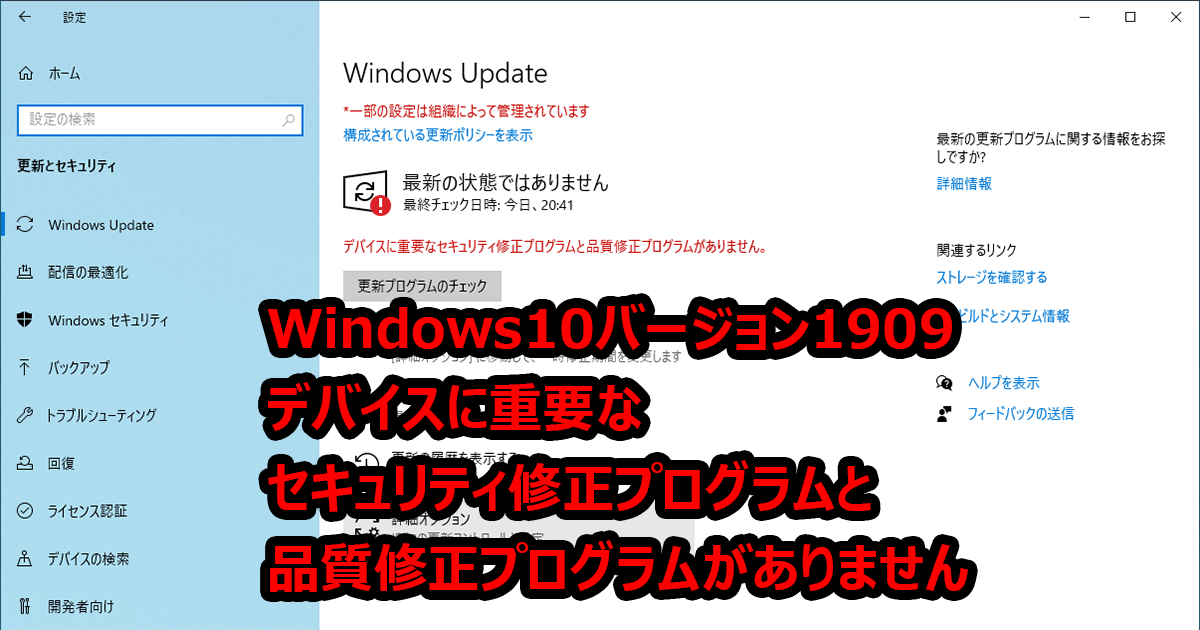
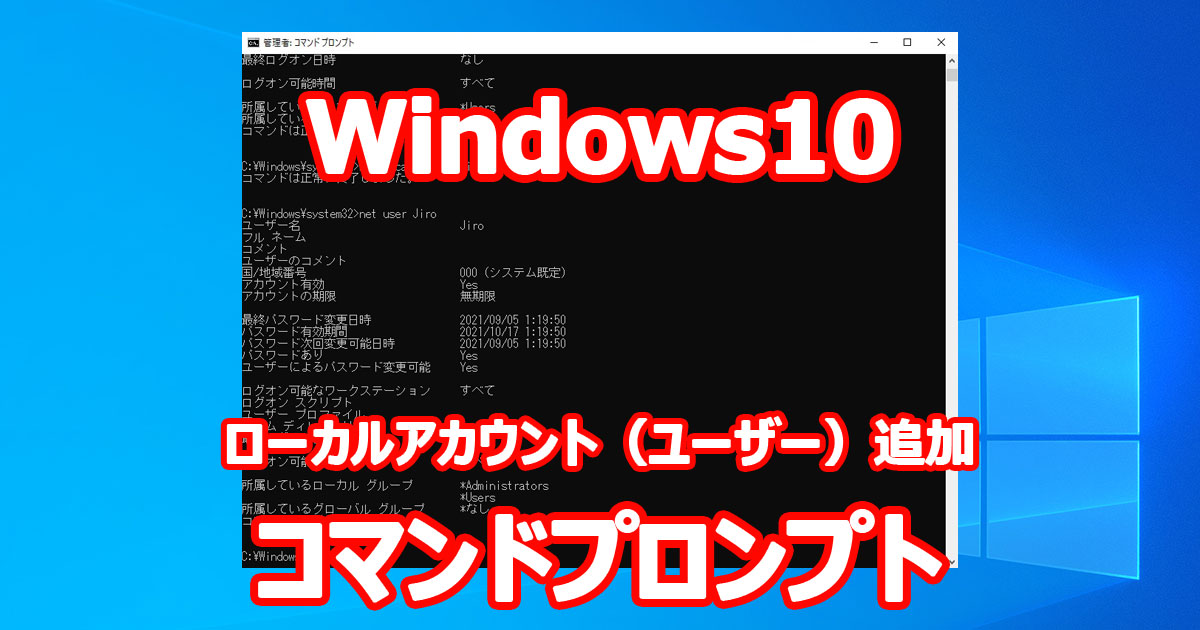
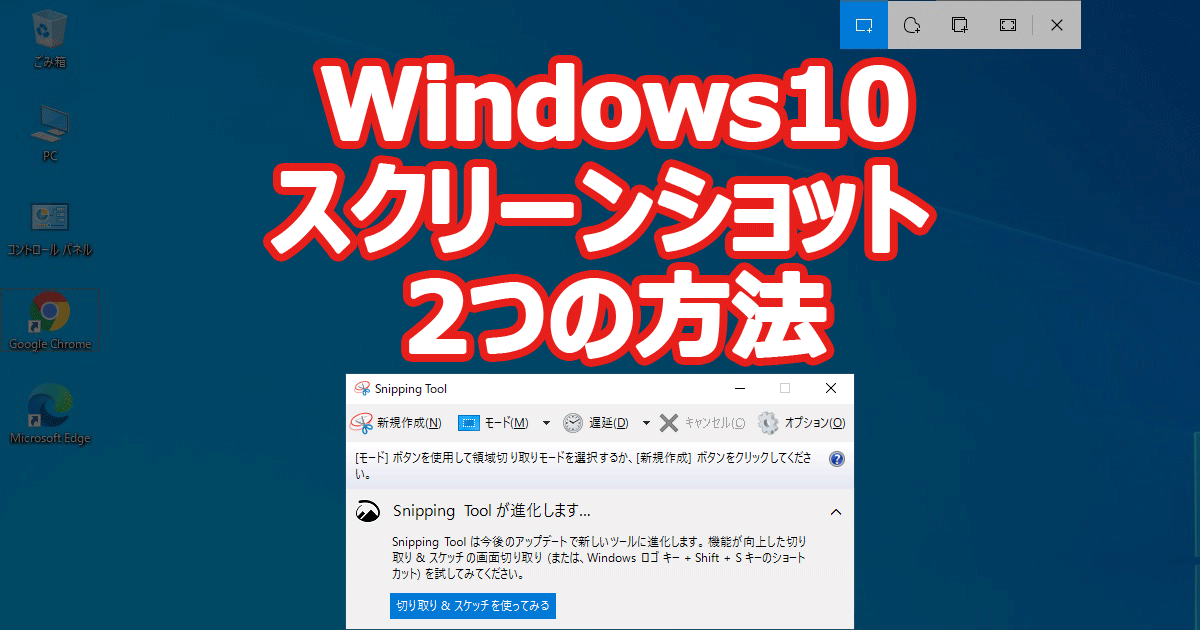
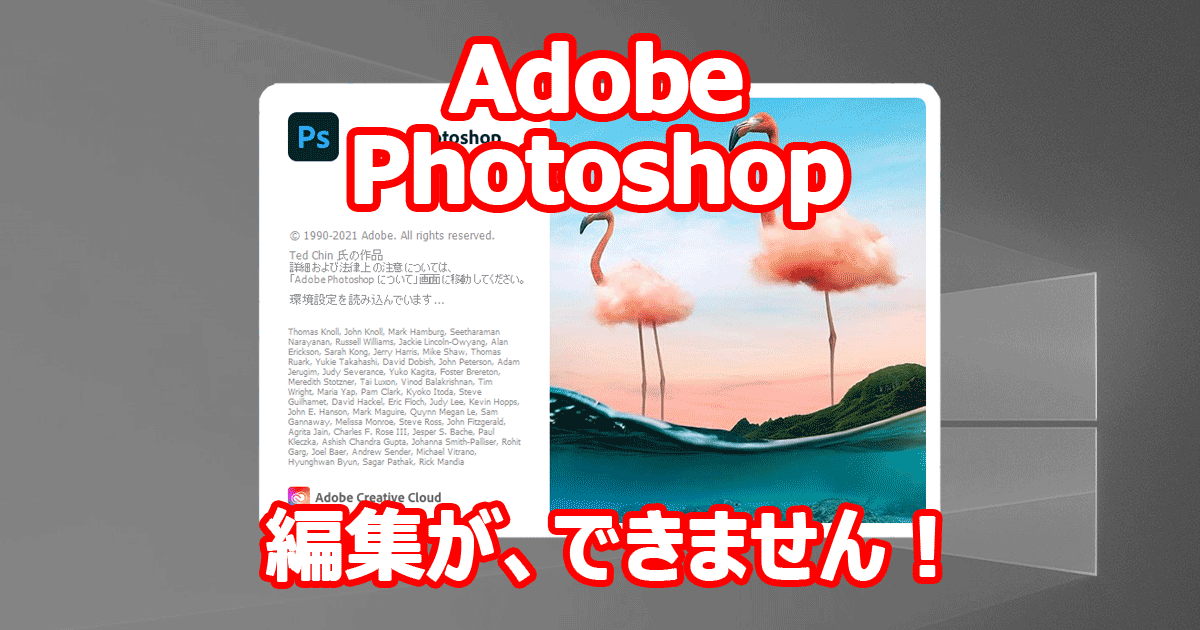







ディスカッション
コメント一覧
まだ、コメントがありません